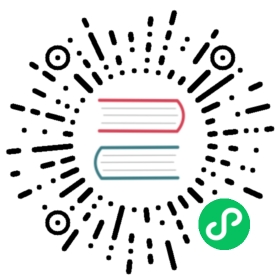部署 MySQL 集群
1 准备工作
1.1 服务器准备
DataEase HA 部署模式依赖外部高可用 MySQL 数据库方案,您可自行选择自身已有的成熟 MySQL 数据库方案,本文仅提供参考的 MySQL 数据库部署方案。
提示: 以下涉及到节点 IP 的地方,请自行替换成实际 IP。
此处搭建互为主主的 MySQL 集群,集群节点规划:
- MySQL-1 节点,IP 为 10.1.11.187
- MySQL-2 节点,IP 为 10.1.11.189
所有服务器的操作系统均为 CentOS 7,这里使用的是 CentOS 7.7,服务器硬件配置视数据规模而定。
1.2 软件准备
可以在 MySQL 官网下载对应的安装包,此处下载的是 mysql-5.7.38-1.el7.x86_64.rpm-bundle.tar。
wget https://dev.mysql.com/get/Downloads/MySQL-5.7/mysql-5.7.38-1.el7.x86_64.rpm-bundle.tar
1.3 防火墙
MySQL 默认通过 3306 端口通信,需要打开防火墙的 3306 端口:
firewall-cmd --zone=public --add-port=3306/tcp --permanentfirewall-cmd --reload
2 安装 MySQL
2.1 解压安装包
登录 MySQL 各节点,将 MySQL 安装包进行解压:
tar xvf mysql-5.7.38-1.el7.x86_64.rpm-bundle.tar
2.2 安装 MySQL
在 MySQL 各节点执行以下命令安装 MySQL:
# 移除已有的 MariaDB libsyum -y remove mariadb-libs# 安装 MySQL rpmrpm -ivh mysql-community-common-5.7*.rpmrpm -ivh mysql-community-libs-5.7*.rpmrpm -ivh mysql-community-devel-5.7*.rpmrpm -ivh mysql-community-client-5.7*.rpmrpm -ivh mysql-community-server-5.7*.rpm
3 初始化 MySQL
安装完成后,在 MySQL 各节点启动 MySQL,并获取 MySQL 初始化安装密码:
systemctl start mysqldgrep 'temporary password' /var/log/mysqld.log

以初始化密码登录 MySQL 后,执行以下命令重置密码为 ‘Password123@mysql’。
mysql -uroot -pmysql> ALTER USER USER() IDENTIFIED BY 'Password123@mysql';
4 配置 MySQL 集群
4.1 MySQL-1 节点设置
添加复制用户及权限,在 MySQL-1 节点上创建用于复制数据的用户 clusteruser,并授权 MySQL-2 节点访问:
# 开启 root 用户远程访问mysql> grant all privileges on *.* to 'root'@'%' identified by 'Password123@mysql';# 添加 MySQL 主从复制⽤户 clusteruser,并授权 MySQL-2 节点可访问 MySQL-1 节点mysql> grant replication slave,file on *.* to 'clusteruser'@'10.1.11.189' identified by 'Replication@123';# 刷新授权mysql> flush privileges;
我们在 MySQL-1 节点上添加一个复制账户 ‘clusteruser’,允许 ‘10.1.11.189’ 客户端来访问,密码为 ‘Replication@123’。
如果有多个从服务器需要共享这一个复制账号,可以使用 ‘10.1.11.%’ 来替代整个网段。
4.2 MySQL-2 节点设置
添加复制用户及权限,在 MySQL-2 节点上创建用于复制数据的用户 clusteruser,并授权 MySQL-1 节点访问:
# 修改 MySQL root 用户的密码为 "Password123@mysql",且 root 用户可远程访问mysql> grant all privileges on *.* to 'root'@'%' identified by 'Password123@mysql';# 添加 MySQL 主从复制用户 clusteruser,并授权 MySQL-1 节点可访问 MySQL-2 节点mysql> grant replication slave,file on *.* to 'clusteruser'@'10.1.11.187' identified by 'Replication@123';# 刷新授权mysql> flush privileges;
在 MySQL 节点 B 上添加一个复制账户 ‘clusteruser’,允许 ‘10.1.11.187’ 客户端来访问,密码为 ‘Replication@123’。
如果有多个从服务器需要共享这一个复制账号,可以使用 ‘10.1.11.%’ 来替代整个网段。
5 修改集群配置文件
5.1 MySQL-1 节点
登录到 MySQL 节点 A 上,将 /etc/my.cnf 文件内容修改如下:
[mysqld]datadir=/var/lib/mysqldefault-storage-engine=INNODBcharacter_set_server=utf8lower_case_table_names=1table_open_cache=128max_connections=2000max_connect_errors=6000innodb_file_per_table=1innodb_buffer_pool_size=1Gmax_allowed_packet=64Mtransaction_isolation=READ-COMMITTEDinnodb_flush_method=O_DIRECTinnodb_flush_log_at_trx_commit=0sync_binlog=0innodb_lock_wait_timeout=1800bind-address=0.0.0.0group_concat_max_len=1024000sql_mode=STRICT_TRANS_TABLES,NO_ZERO_IN_DATE,NO_ZERO_DATE,ERROR_FOR_DIVISION_BY_ZERO,NO_ENGINE_SUBSTITUTIONskip-name-resolveserver-id=101log-bin=mysql-binauto_increment_increment=2auto_increment_offset=1expire_logs_days=30[mysql]default-character-set=utf8[mysql.server]default-character-set=utf8
配置完成后重启 MySQL 服务:
systemctl restart mysqld
5.2 MySQL-2 节点
登录到 MySQL 从节点上,将 /etc/my.cnf 文件内容修改如下:
[mysqld]datadir=/var/lib/mysqldefault-storage-engine=INNODBcharacter_set_server=utf8lower_case_table_names=1table_open_cache=128max_connections=2000max_connect_errors=6000innodb_file_per_table=1innodb_buffer_pool_size=1Gmax_allowed_packet=64Mtransaction_isolation=READ-COMMITTEDinnodb_flush_method=O_DIRECTinnodb_flush_log_at_trx_commit=0sync_binlog=0innodb_lock_wait_timeout=1800bind-address=0.0.0.0group_concat_max_len=1024000sql_mode=STRICT_TRANS_TABLES,NO_ZERO_IN_DATE,NO_ZERO_DATE,ERROR_FOR_DIVISION_BY_ZERO,NO_ENGINE_SUBSTITUTIONskip-name-resolveserver-id=102log-bin=mysql-binauto_increment_increment=2auto_increment_offset=2expire_logs_days=30[mysql]default-character-set=utf8[mysql.server]default-character-set=utf8
配置完成后重启 MySQL 服务:
systemctl restart mysqld
6 配置 MySQL 主从关系
分别登录到 MySQL 的两个节点上,配置相互的主从关系。
6.1 获取各节点状态信息
到各节点上获取节点状态信息:
mysql -uroot -p'Password123@mysql'mysql> flush tables with read lock\GQuery OK, 0 rows affected (0.00 sec)mysql> show master status;
可以获取到 ‘File’ 和 ‘Position’ 两个值,用于设置主从关系。

6.2 配置 MySQL-1 节点的主从关系
在 MySQL-1 节点上执行以下命令:
mysql> change master to master_host='10.1.11.189', master_user='clusteruser', master_password='Replication@123', master_log_file='mysql-bin.000001', master_log_pos=154;mysql> start slave;mysql> show slave status\G
提示:master_host 为 MySQL-2 节点的 IP,master_log_file 为 MySQL-2 节点上查询到的 “File” 值,master_log_pos 为 MySQL-2 节点上查询到的 “Position” 值。
当 “show slave status\G” 命令执行结果中,查询到 Slave_IO_Running 和 Slave_SQL_Running 都为 Yes 则表明配置成功。

最后执行 MySQL 命令解锁:
mysql> UNLOCK TABLES;
6.3 配置 MySQL-2 节点的主从关系
在节点 B 上 MySQL 中执行以下命令:
mysql> change master to master_host='10.1.11.187', master_user='clusteruser', master_password='Replication@123', master_log_file='mysql-bin.000001', master_log_pos=154;mysql> start slave;mysql> show slave status\G
提示: master_host 为 MySQL-1 节点的 IP,master_log_file 为 MySQL-1 节点上查询到的 “File” 值,master_log_pos 为 MySQL-1 节点上查询到的 “Position” 值。 当 “show slave status\G” 命令执行结果中,查询到 Slave_IO_Running 和 Slave_SQL_Running 都为 Yes 则表明配置成功。

最后执行 MySQL 命令解锁:
mysql> UNLOCK TABLES;
7 创建 DataEase 所需的数据库
配置好主主节点后,登录到任意节点上的 MySQL 中创建 DataEase 所需的数据库:
mysql> CREATE DATABASE `dataease` DEFAULT CHARACTER SET utf8mb4 COLLATE utf8mb4_general_ci;
在另一个节点上,用 MySQL 命令可以同样查看到新建的数据库:
mysql> show databases;